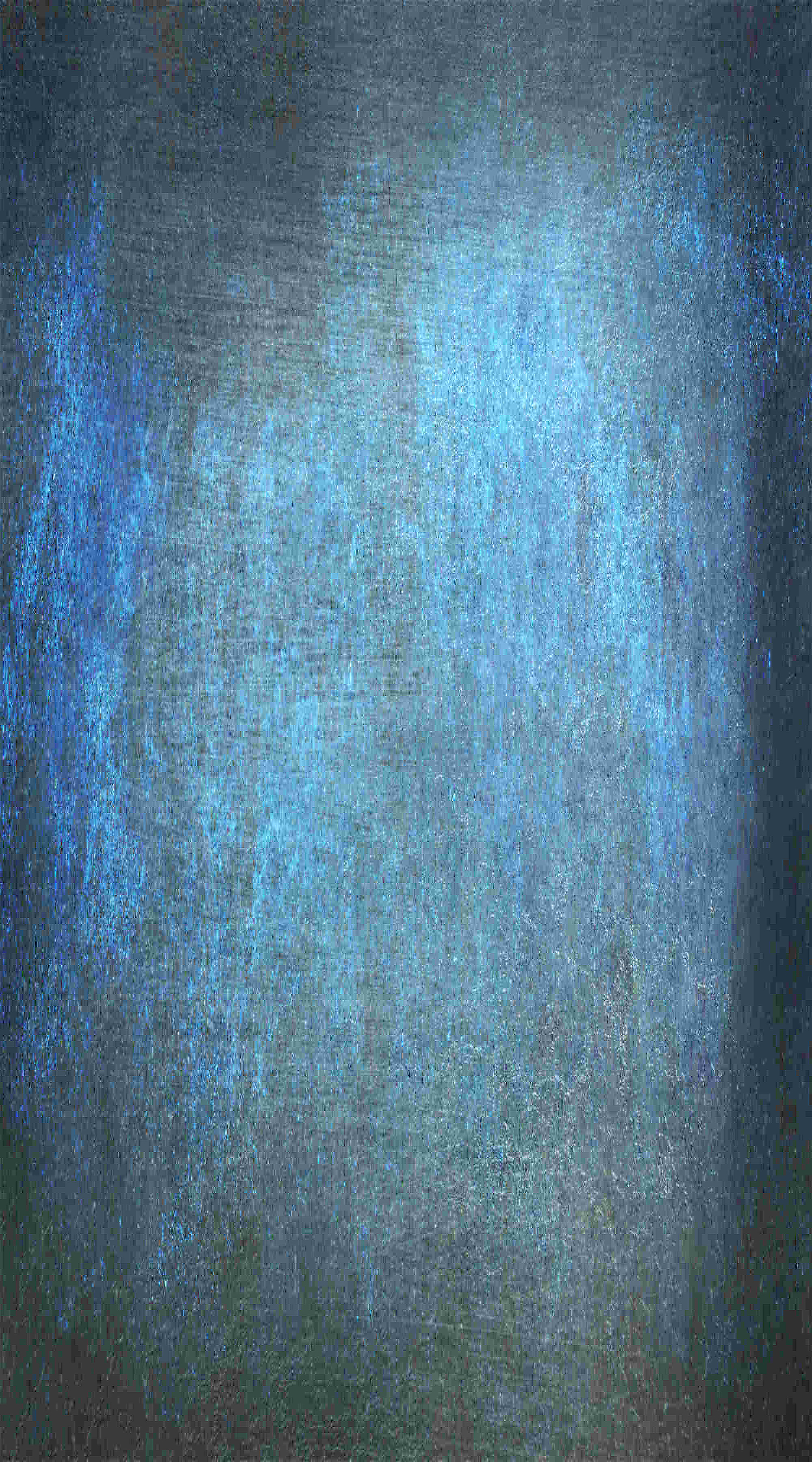
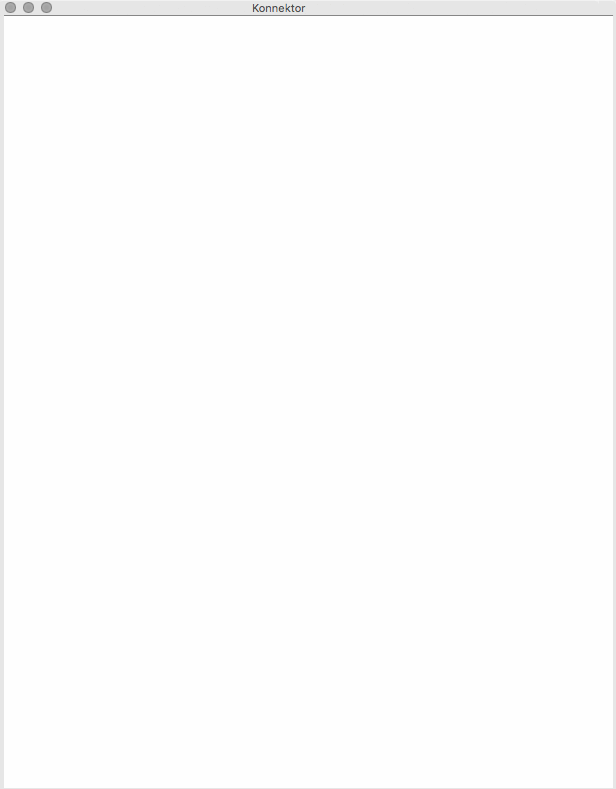

























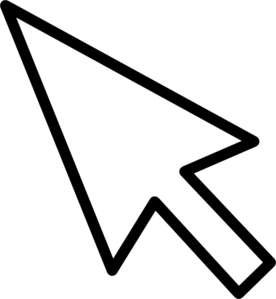
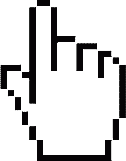
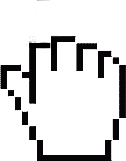
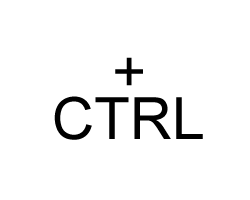

Binde mit dem Konnektor alle deine Hardware zur Summenbearbeitung in beliebiger Reihenfolge ein.
Voll analoger Signalweg.
Schließe bis zu 8 analoge Stereogeräte an.
Stelle dir deine Signalkette per Drag&Drop in der DAW zusammen.
Durch das Plug-in werden deine Einstellungen im jeweiligen Song mit abgespeichert.
Lege dir Presets für deine Lieblingsreihenfolgen ab. Du fängst dein Mastering immer mit bestimmten Geräten an? Erstelle ein Preset und los geht’s.
Teste verschiedene Gerätereihenfolgen einfach durch Klick auf verschiedene Presets. Was klingt besser, EQ vor Kompressor oder anders rum? Finde es in Sekundenschnelle heraus.
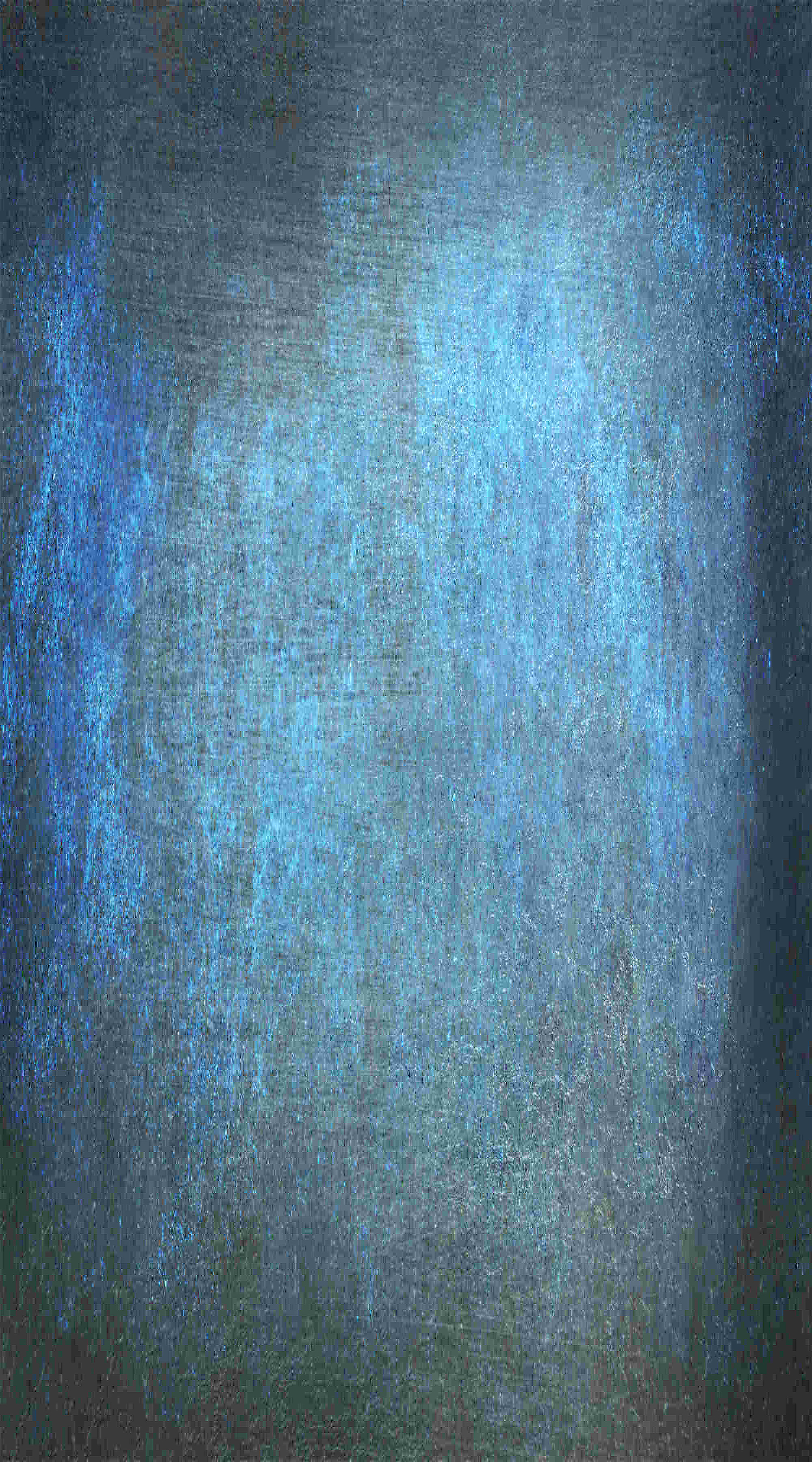
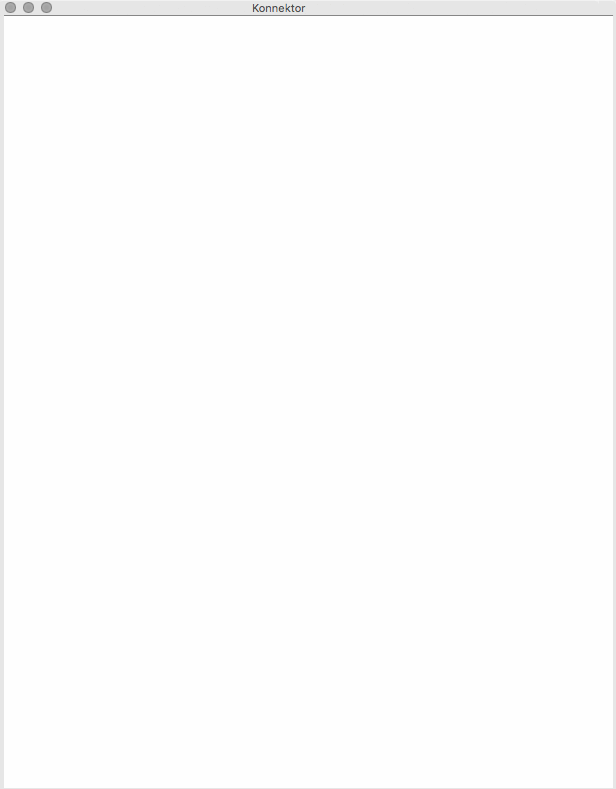

























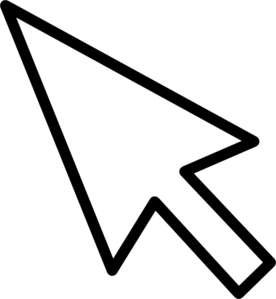
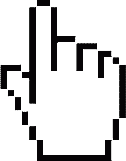
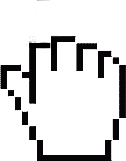
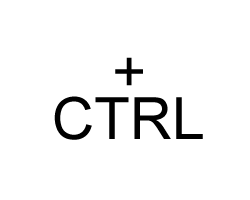
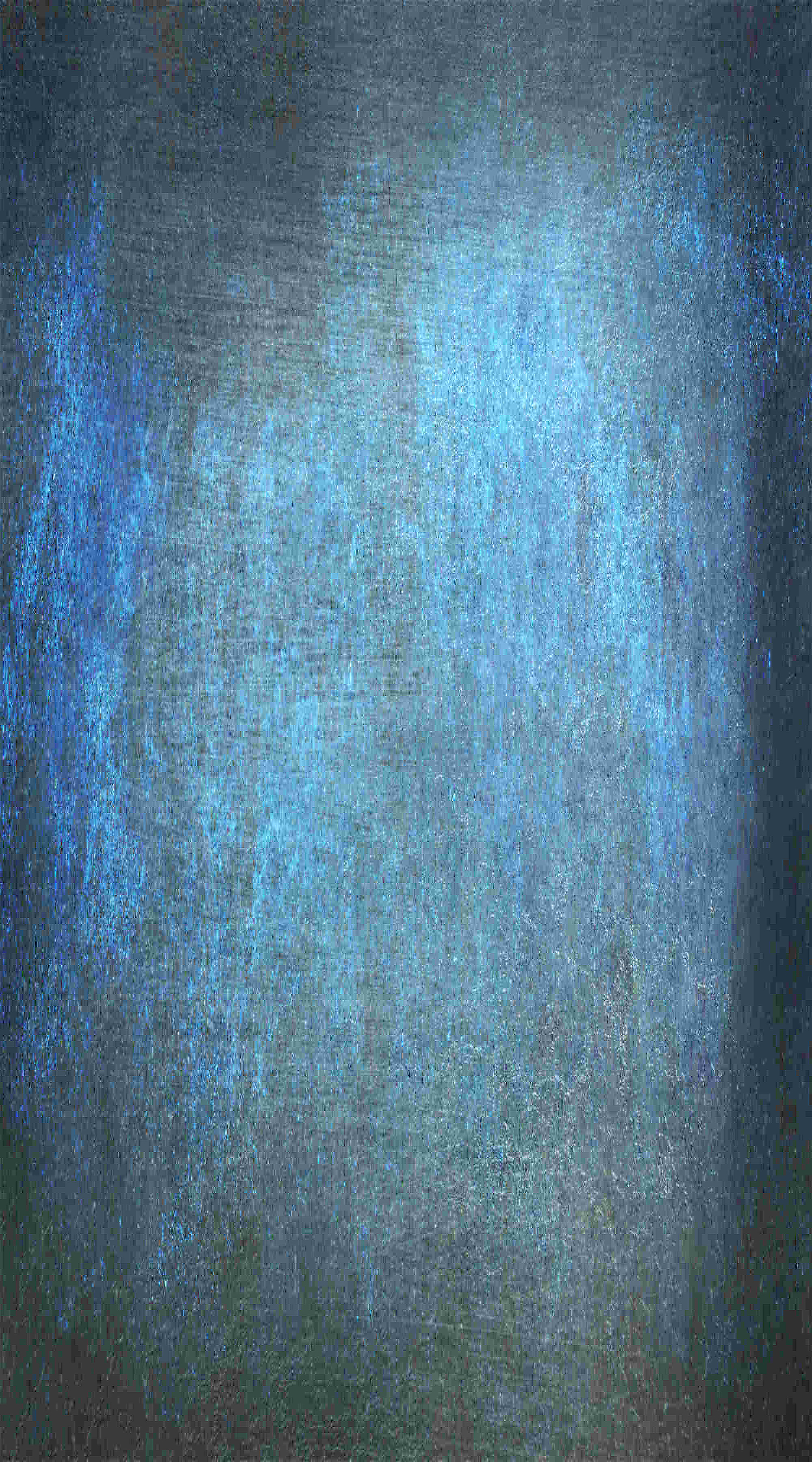
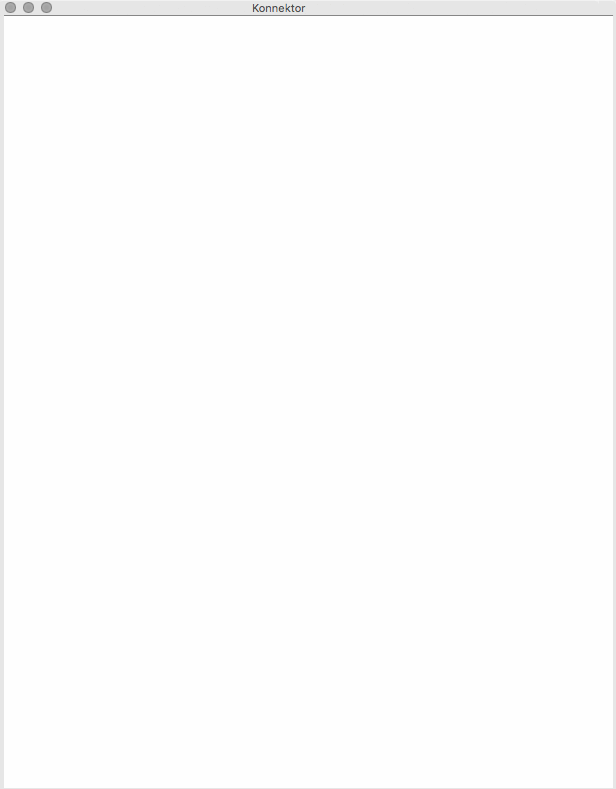

























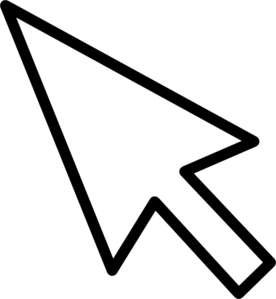
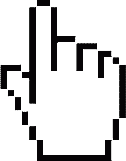
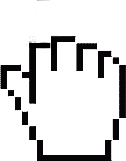
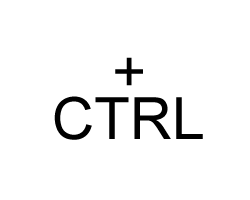
Zusätzlich bietet der Konnektor zwei analoge Hardware-Plug-ins zur LR->MS- und MS->LR-Kodierung.
Mal schnell mit dem Hardware-EQ den Bass monokompatibel machen? Nichts einfacher als das. Schiebe das LR->MS-Plug-in vor dem EQ in den Signalweg, das MS->LR-Plug-in nach dem EQ. Dreh im rechten Kanal des EQ den Bass raus. Fertig.
Noch Mitten- und Seitensignal komprimieren? Schiebe den Kompressor vor das MS->LR-Plug-in.
Lieber den EQ nach dem Kompressor? Schieb den Kompressor einen Slot nach oben. Der Rest passt sich von selbst an.


Lade die Bilder deiner Hardwaregeräte in den Konnektor. Nun sieht dein virtuelles Rack wie dein Studio aus. Bilder aller unserer Geräte sind schon vorinstalliert.
Konnektor - Analogue mastering matrix vs. real wiring
| STRG + Bypass | Das angeklickte Gerät und alles unterhalb wird gebypasst |
| ALT + Bypass | Das angeklickte Gerät und alles oberhalb wird gebypasst |
| STRG + Solo | Das angeklickte Gerät wird zusätzlich zu den bereits auf Solo geschalteten aktiviert |
| STRG + UMSCHALT + Solo | Die komplete zum angeklickten Gerät gehörende Sologruppe wird auf Solo geschalteten |
Systemeinstellungen->Freigaben, wähle links Internetfreigabe aus. Verbindung freigebenwähle deine Internetverbindung (z.B. WLAN) aus. Mit Computer über: wählst du das Interface, das mit dem Gerät verbunden ist, aus. 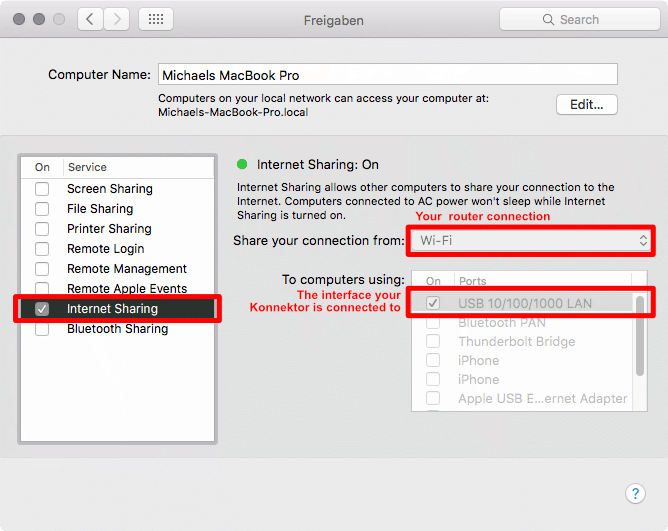
Tegeler Audio Manufaktur